Selenium模拟登陆百度(带验证码)
发布时间:2018-08-21 16:49:52编辑:Run阅读(12498)
利用Selenium模拟登陆解决验证码的问题
验证码解决方案有很多种:
1 通过第三方的打码平台,识别率高...一般都是收费的,价格还不便宜
2 自己通过切图,再结合图片识别的库,去识别验证码... 简单的验证码识别率还可以,但是复杂的验证码需要训练(机器学习), 难度大
3 通过手动登陆,获取cookie信息,利用cookie实现免登陆... cookie一般都是有 有效期的,时间一过,那么下次就又需要手 动登陆去获取新的cookie,很繁琐,实现简单
4 利用切图把验证码图片切出来,再通过手动输入验证码去登陆(账号,密码可让程序自行输入)...每次登陆都需要手动输入 验证码登陆,很繁琐,实现简单
本次环境,将使用第四种方法来解决验证码问题
目标网站:https://www.baidu.com 模拟登陆百度
在模拟登陆百度之前,首先手动输错几次,让验证码显示出来
默认登陆是不需要验证码的,但输错2次之后,就需要验证码了,如下图:
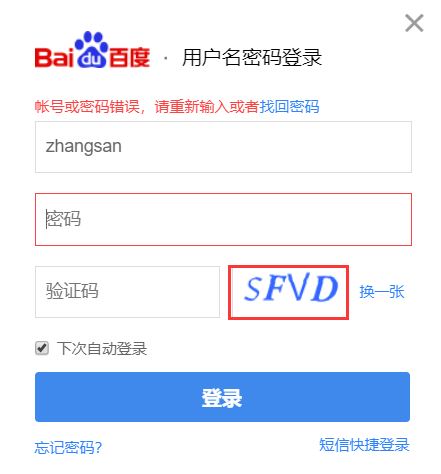
PS:运行次脚本前,先模拟登陆失败几次,不然验证码不会出来
Selenium登陆百度代码如下:
class LoginBaiDu(object):
def __init__(self, url, password, username):
self.url = url
self.password = password
self.username = username
self.browser = self.getbrowser()
self.run(self.browser)
def getbrowser(self):
chrome_options = webdriver.ChromeOptions()
browser = webdriver.Chrome(options=chrome_options,
executable_path=r'D:\chromedriver_2.41\chromedriver.exe')
browser.get(self.url)
# 清除cookies记录
browser.delete_all_cookies()
return browser
def run(self, browser):
# 找到登陆按钮
browser.find_element_by_xpath("//div[@id='u1']/a[text()='登录']").click()
# 等待网站加载
browser.implicitly_wait(3)
# 定位弹出框
browser.current_window_handle
# 找到用户名登录按钮,并点击登录
browser.find_element_by_id('TANGRAM__PSP_10__footerULoginBtn').click()
time.sleep(2)
# 找到输入用户名的input标签,模拟输入用户名
browser.find_element_by_id("TANGRAM__PSP_10__userName").send_keys(self.username)
time.sleep(3)
# 找到输入密码的input标签,模拟输入密码
browser.find_element_by_id("TANGRAM__PSP_10__password").send_keys(self.password)
time.sleep(10)
# 对整个页面进行截图
browser.get_screenshot_as_file('login.png')
# 定位验证码的坐标
code = browser.find_element_by_xpath("//span[@class='pass-verifyCodeImgParent']\
/img[@id='TANGRAM__PSP_10__verifyCodeImg']")
# 计算验证码四个点的坐标
left = code.location['x']
top = code.location['y']
right = code.location['x'] + code.size['width']
bottom = code.location['y'] + code.size['height']
print("验证码坐标::", left, top, right, bottom)
# 利用python的图像处理库,将验证码切出来,保存验证码code.png到当前目录
im = Image.open('login.png')
im = im.crop((left, top, right, bottom))
im.save('code.png')
self.user_input(browser)
def user_input(self, browser):
# 查看code.png图片,手动输入验证码
user_code = input("验证码:").strip()
# 找到验证码的输入框,并将手动输入的验证码赋值到验证码输入框
browser.find_element_by_id("TANGRAM__PSP_10__verifyCode").send_keys(user_code)
# 找到登陆按钮,并点击登录
browser.find_element_by_id("TANGRAM__PSP_10__submit").click()
try:
# 如果登陆成功,获取用户信息
username = browser.find_element_by_id("s_username_top").text
if username:
print('登陆成功')
print(username)
# 登陆失败,打印错误信息
except Exception as e:
print("登陆失败错误信息:{}".format(e))
finally:
# 退出程序
time.sleep(10)
browser.quit()
if __name__ == '__main__':
url = 'https://www.baidu.com'
username = '账号'
password = '密码'
st = LoginBaiDu(username=username, password=password, url=url)运行程序截图
程序到了验证码那里,会停住,需要手动输入验证码
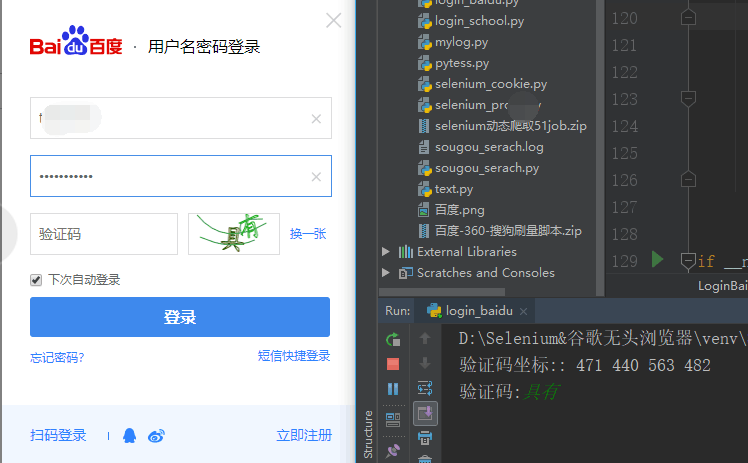
输入验证码后,会自动赋值到验证码的输入框
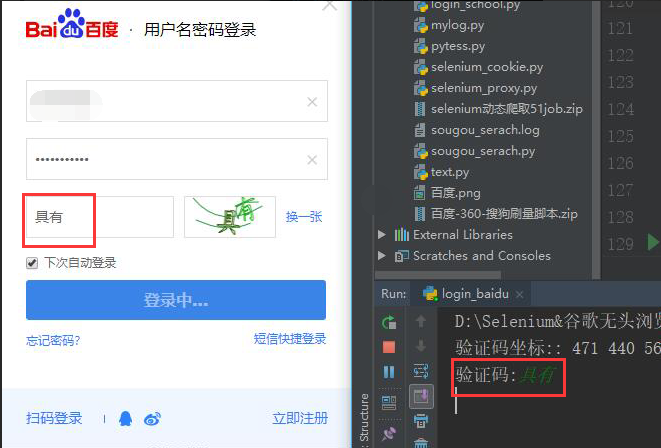
然后就可以看到显示登录成功,打印用户信息
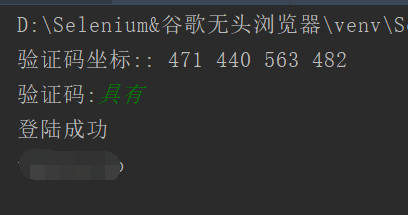
还会在当前目录下,生成两个png图片
login.png截图
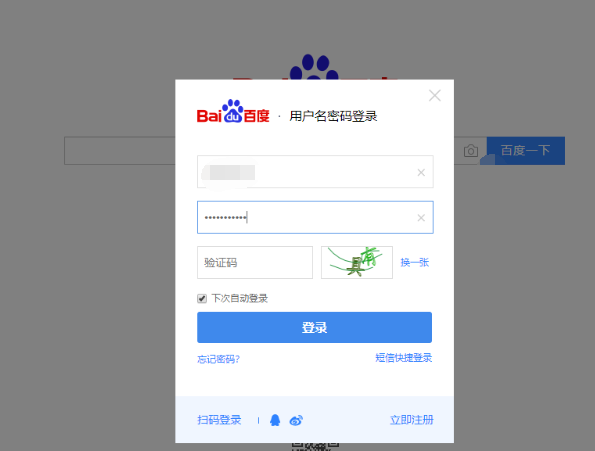
code.png为切出来的验证码
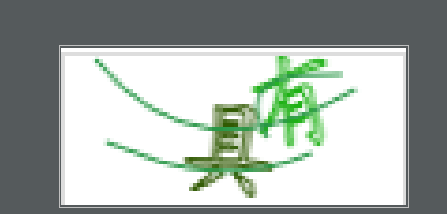
- openvpn linux客户端使用
51872
- H3C基本命令大全
51614
- openvpn windows客户端使用
41964
- H3C IRF原理及 配置
38784
- Python exit()函数
33274
- openvpn mac客户端使用
30251
- python全系列官方中文文档
28897
- python 获取网卡实时流量
23905
- 1.常用turtle功能函数
23825
- python 获取Linux和Windows硬件信息
22186
- Ubuntu本地部署dots.ocr
286°
- Python搭建一个RAG系统(分片/检索/召回/重排序/生成)
2492°
- Browser-use:智能浏览器自动化(Web-Agent)
3165°
- 使用 LangChain 实现本地 Agent
2630°
- 使用 LangChain 构建本地 RAG 应用
2604°
- 使用LLaMA-Factory微调大模型的function calling能力
3324°
- 复现一个简单Agent系统
2582°
- LLaMA Factory-Lora微调实现声控语音多轮问答对话-1
3414°
- LLaMA Factory微调后的模型合并导出和部署-4
5623°
- LLaMA Factory微调模型的各种参数怎么设置-3
5421°
- 姓名:Run
- 职业:谜
- 邮箱:383697894@qq.com
- 定位:上海 · 松江
